Com esse tutorial você poderá utilizar sua conta de e-mail criada na Hostnet para receber e enviar através do Gmail .
Primeiro acesse sua conta do Gmail http://www.gmail.com
No canto superior direito você deve clicar na engrenagem e depois em: CONFIGURAÇÕES >> VER TODAS AS CONFIGURAÇÕES
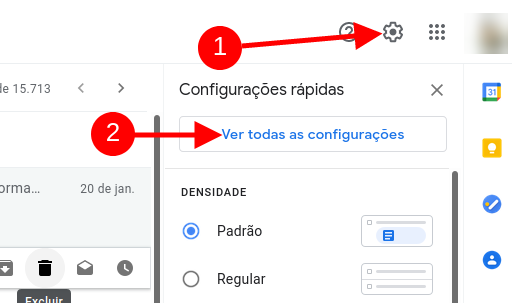
Depois na aba CONTAS E IMPORTAÇÃO você clica em “Adicionar uma conta de e-mail” .

Na próxima tela informe o nome do e-mail que deseja configurar.
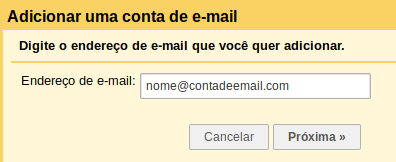
Na próxima tela marque a opção “Importar os e-mails da minha outra conta (POP3)” e clique em PRÓXIMA .
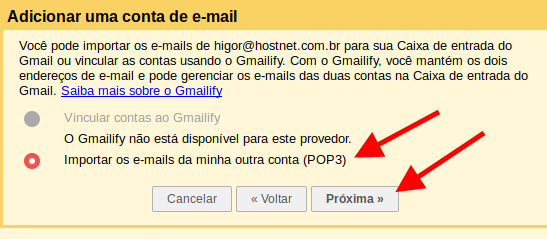
Na próxima tela informe os dados de acordo com seu e-mail:
- Nome de usuário: seu e-mail trocando o sinal de @ pelo sinal de =
- Senha: senha do seu e-mail
- Servidor POP: mbox.seu-dominio.com
- Porta: 110
Marque as opções desejadas, recomendamos que marque essas:
- Deixar uma cópia da mensagem recuperada no servidor. se você não marcar essa opção, os e-mails serão baixados ( POP3 ) para o Gmail e sumirão do servidor da Hostnet.
- Marcar as mensagens recebidas:
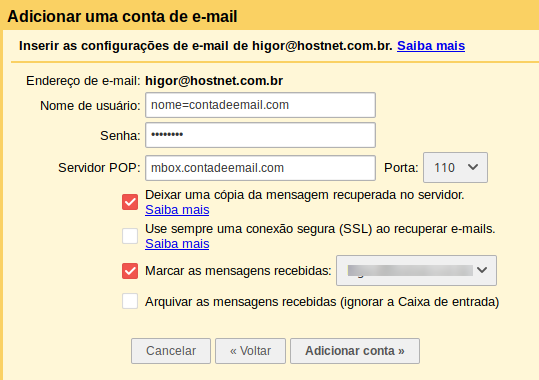
Depois clique em ADICIONAR CONTA.
Depois escolha a opção “Sim, desejo poder enviar e-mails como” e clique em PRÓXIMA ETAPA.
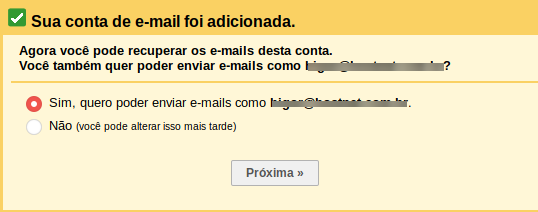
Depois informe seu nome e seu endereço de e-mail.
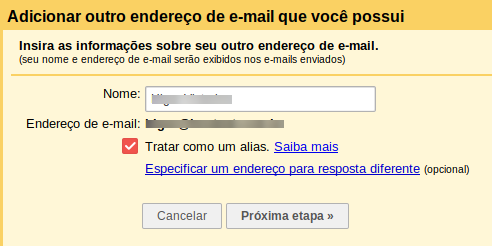
Na próxima tela informe:
- Servidor SMTP: smtp.seu-dominio.com
- Porta: 465
- Nome de usuário: seu e-mail trocando o sinal de @ pelo sinal de =
- Senha: senha do seu e-mail
- Marque a opção: Conexão segura usando SSL (recomendado)
Depois clique em ADICIONAR CONTA .
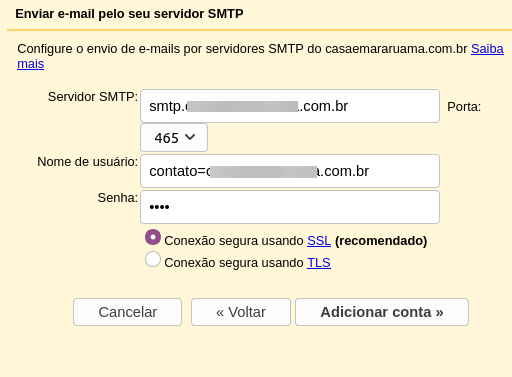
IMPORTANTE:
Caso ocorra algum erro nessa tela acima sobre o SMTP, tente usar a porta 25 e marque a opção “Sem SSL” .
Será exibido uma tela como essa abaixo, um código será enviado para o e-mail utilizado, basta pegar esse código e colar no campo informado.
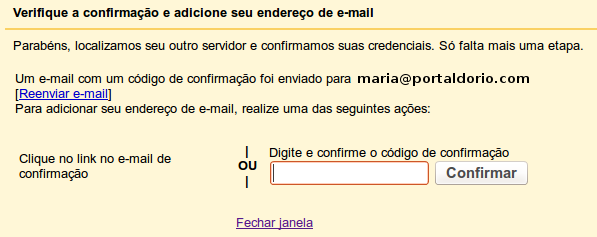
Pronto! Agora você pode enviar e receber e-mails utilizando sua conta por dentro do Gmail.